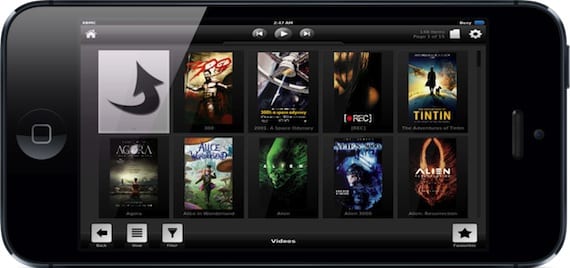
XBMC, мултимедийният плейър, който можем да намерим безплатно в Cydia, ни позволява свържете се към мрежови системи за съхранение без необходимост от компютри и възпроизвеждат директно съдържанието му. Но за тези, които нямат тези мрежови твърди дискове, има и възможността да използваме нашия компютър като сървър за съдържаниеи го пуснете на нашето устройство. Тази процедура е подобна на това, което бихме могли да направим първоначално с iTunes, но има голямото предимство, че форматът на видеоклиповете може да бъде всякакъв, докато с iTunes се ограничаваме до съвместими формати. Настройката на приложението за това е много проста.
Инсталиране на вашия компютър

Първото нещо, което трябва да направим, е да имаме XBMC на компютъра си и да добавим мултимедийното съдържание. Програмата е напълно безплатна и можем да го изтеглим във версии за Mac, Windows и Linux от официалната му страница.
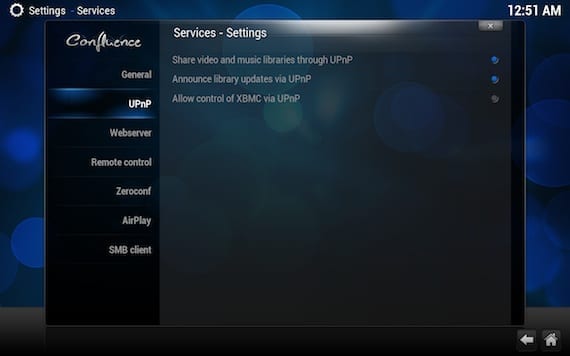
След като го добавим с добавено мултимедийно съдържание, трябва да отидем в менюто «Настройки> Услуги» и активирайте опцията UPnP. В същото меню има и други опции, но това е най-простото за конфигуриране и резултатите са много добри. След като това стане, можем да оставим компютъра си включен и с XBMC работещ, а останалата част от процеса вече е разработена на нашия iPhone.
Инсталиране на iPhone
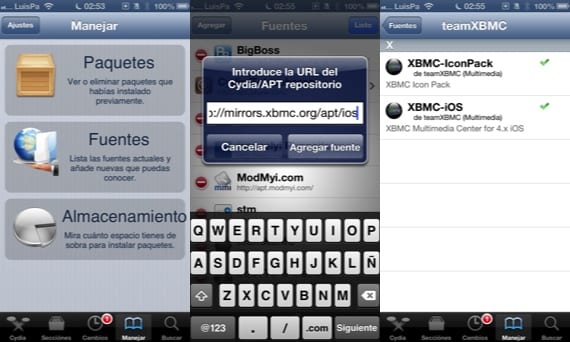
Първата стъпка е да добавите хранилището, което съдържа приложението, към Cydia. Ще "Управление" и щракнете първо върху Редактиране и след това върху Добавяне. Трябва да добавим репото » http://mirrors.xbmc.org/apt/ios/«, Щракнете върху« Добавяне на източник »и след изтегляне на данните ще разполагаме с приложението XBMC-iOS», което трябва да инсталираме на нашия iPhone.
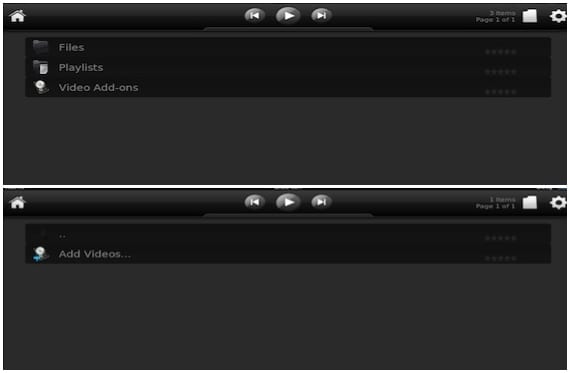
Стартираме приложението и кликваме върху менюто „Видеоклипове“ на главния екран. След това трябва да кликнете върху «Файлове» и «Добавяне на видеоклипове».
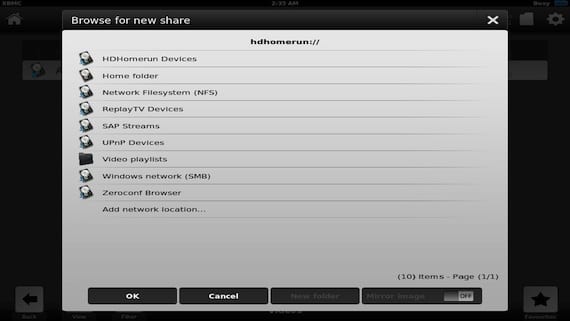
Появява се нов прозорец, в който трябва да изберем «Преглед», а след това трябва да изберем опцията «UPnP Devices».

Опцията "XBMC ..." ще се появи директно с името на нашия компютър. Избираме го и се придвижваме през директориите, докато стигнем до основна директория, съдържаща медийни файлове искаме да добавим. След това щракваме върху OK.
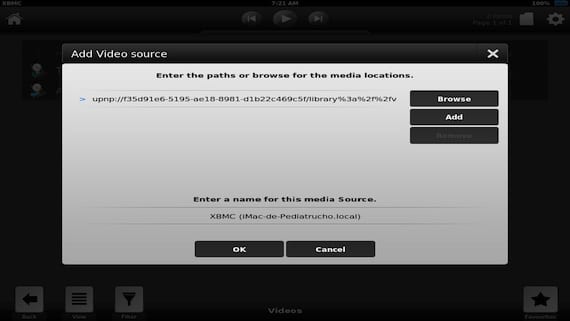
Щракнете отново върху OK в прозореца, който се появи.

Вече ще добавим съдържанието на нашия компютър към нашия iPhone. Ако щракнем върху него, той ще се появи на нашия екран.
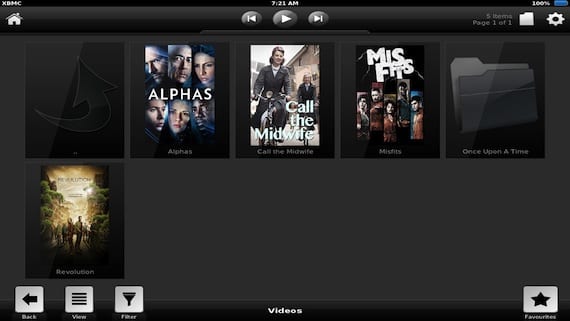
Възпроизвеждането е много добро, няма ни най-малък проблем при възпроизвеждането на mkv на 1080p плавно. Добър вариант за тези, които те не искат да конвертират всички медии в своята библиотека и те искат да му се насладят на устройството си, а също и безплатно.
Повече информация - Конфигурирайте XBMC на вашия iPhone (I): свържете се с мрежов диск, Споделяне у дома: вашата iTunes библиотека на вашия iPad

Много, много добър. Разбирам, че добавя сериалите и филмите, които избирате директно към мобилния си телефон, за да можете да ги гледате, където пожелаете ... или ги пуска в поточното предаване на компютъра ви?
Всичко е стрийминг, не ги изтегляйте на вашия iPhone
При стрийминг ... разбира се.
когато давам UpnP услуги и разглеждам моя Imac не се появява, не работи за мен, бихте ли ми помогнали.
Първо трябва да го активирате в XBMC на вашия iMac, направихте ли го?
Няма да ми позволи да инсталирам приложението, имам iPhone 4 iOS 6.1 jailbreack
Инсталирах го и работи перфектно, единственият недостатък е, че не мога да го накарам да открие mkv файловете, които имам на компютъра си, той открива avi файловете и ги възпроизвежда перфектно. Някакъв съвет?
Благодаря ви!